Gestion des travaux de traduction de site
Lorsque vous sélectionnez un site à traduire, un travail de traduction est créé. Vous pouvez alors télécharger les fichiers pour traduction, les traduire, puis importer les fichiers traduits.
Pour créer un travail de traduction, reportez-vous à Traduction d'un site.
 (Prêt) : le fichier .zip des fichiers de site est prêt pour le téléchargement en local.
(Prêt) : le fichier .zip des fichiers de site est prêt pour le téléchargement en local. (En cours) : le fichier .zip a été téléchargé. Le statut reste En cours jusqu'à ce que toutes les traductions aient été importées pour l'ensemble des langues cibles.
(En cours) : le fichier .zip a été téléchargé. Le statut reste En cours jusqu'à ce que toutes les traductions aient été importées pour l'ensemble des langues cibles. (Terminé) : les traductions ont été importées pour l'ensemble des langues cibles de ce travail.
(Terminé) : les traductions ont été importées pour l'ensemble des langues cibles de ce travail. (Echec) : le travail de traduction a échoué. Vous avez dû voir un message d'échec indiquant la raison de l'échec du travail au-dessus de la bannière. Si vous devez revoir le message, vous pouvez soumettre à nouveau le travail de traduction. Corrigez le problème puis soumettez à nouveau le travail.
(Echec) : le travail de traduction a échoué. Vous avez dû voir un message d'échec indiquant la raison de l'échec du travail au-dessus de la bannière. Si vous devez revoir le message, vous pouvez soumettre à nouveau le travail de traduction. Corrigez le problème puis soumettez à nouveau le travail.
Vous pouvez effectuer les actions suivantes :
- Pour visualiser les détails d'un travail de traduction, ouvrez-le. Les détails incluent la langue source et toutes les langues cibles sélectionnées, ainsi que le statut de ces traductions.
- Afin de télécharger en local le fichier .zip des fichiers de site, sélectionnez le travail, puis cliquez sur Télécharger en local.
- Pour supprimer un job, sélectionnez-le et cliquez sur Supprimer.
- Pour importer les traductions, cliquez sur Importer puis sur Télécharger vers le serveur, sélectionnez le fichier .zip des fichiers de site, puis cliquez sur OK.
Oracle Content Management vérifie que toutes les traductions définies dans le travail sont disponibles dans le fichier .zip. Si vous voulez afficher les ressources et les pages de site incluses dans le travail de traduction, cliquez sur le lien dans la boîte de dialogue. Lorsque vous êtes prêt à importer les traductions, cliquez sur Importer.
Environnements locaux pour la traduction
Lorsque vous soumettez un élément pour traduction, la langue cible est identifiée par un code : le prestataire de services linguistiques sait ainsi en quelle langue le traduire et le renvoyer. Par exemple, fr représente le français et de l'allemand.
Ces codes peuvent être étendus pour inclure des dialectes régionaux. Par exemple, de-LI est le code de l'allemand tel qu'il est parlé au Liechtenstein et de-LU le code de l'allemand tel qu'il est parlé au Luxembourg. Toutefois, si le prestataire de services linguistiques ne prend pas en charge un dialecte régional donné, le code fourni est tronqué après les deux caractères de la langue de base. Par exemple, pour de-LI et de-LU, le code serait tronqué après de.
Si le prestataire de services linguistiques prend en charge un dialecte régional, mais pas tous, il peut opérer une substitution. Par exemple, ms-BN est le code du malais tel qu'il est parlé au Brunei. Si le prestataire de services linguistiques ne le prend pas en charge, il peut le remplacer par un dialecte qu'il prend en charge, par exemple, ms-MY, code du malais tel qu'il est parlé en Malaisie. Si le prestataire de services linguistiques ne fait pas de distinction entre des dialectes, par exemple en-BZ pour l'anglais parlé au Belize et en-JM pour l'anglais parlé à la Jamaïque, il tronque le code après la langue de base, ici en pour l'anglais.
Environnements locaux personnalisés pour la traduction
Des environnements locaux personnalisés répondant aux besoins de votre organisation peuvent être créés par un développeur. Les codes d'environnement local personnalisé incluent la langue de base, un éventuel code de dialecte régional, un x indiquant qu'il s'agit d'un environnement local personnalisé et toute autre personnalisation d'identification exigée par votre organisation. Par exemple, un environnement local personnalisé pour l'anglais pourrait par exemple être désigné par en-JM-x-custom.
L'environnement local personnalisé étant propre à votre organisation, le code correspondant est tronqué en cas de soumission pour traduction : il se limite alors à la langue de base (et au dialecte régional si le prestataire de services linguistiques le prend en charge). Dans l'exemple ci-dessus, en-JM-x-custom serait tronqué après en-JM, la partie du code propre à la personnalisation étant supprimée. Si le prestataire de services linguistiques ne prend pas en charge le dialecte régional de la Jamaïque, le code peut également être tronqué après la langue de base, en.
Définition d'un alias d'environnement local pour le réacheminement vers une URL
Vous pouvez facilement définir un alias pour environnements locaux utilisé dans une URL de site lors de l'exécution et de l'aperçu de l'exécution. Cette méthode est particulièrement adaptée si votre organisation utilise des environnements locaux personnalisés qui peuvent être longs et qui complexifient une URL.
https://example.com/site/BlogSite/en-GB-x-cornish/home.htmlEn ajoutant un alias, vous pouvez vous rediriger vers une URL plus simple :
https://example.com/site/mysite/en/home.html
-
Ouvrez un site pour modification.
-
Cliquez sur
 dans la barre latérale, puis cliquez sur Environnements locaux.
dans la barre latérale, puis cliquez sur Environnements locaux.La liste de tous les environnements locaux de votre site est affichée en regard des champs Alias d'URL.
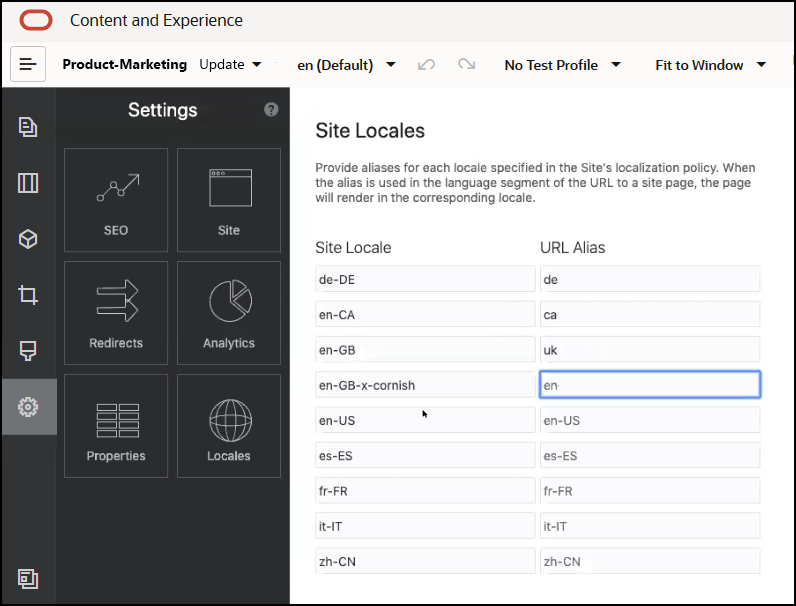
-
Entrez un alias en regard de chaque environnement local du site pour lequel vous voulez un alias, cliquez sur Fermer, puis Enregistrer.
-
Pour prévisualiser l'alias utilisé dans l'URL lors de l'exécution, cliquez sur

-
Lorsque vous publiez la mise à jour, les modifications sont publiées et utilisées.